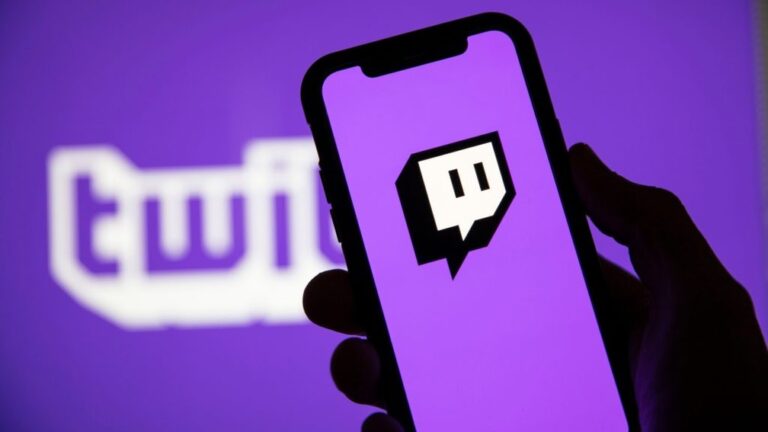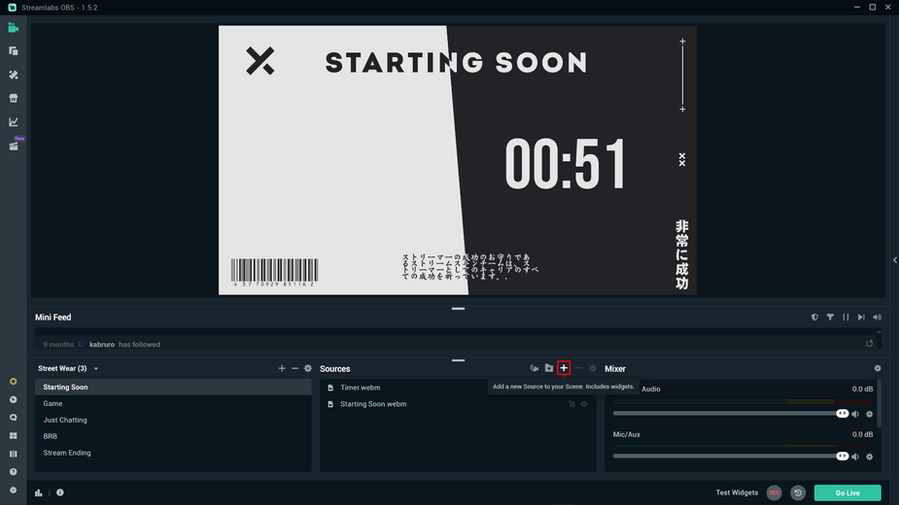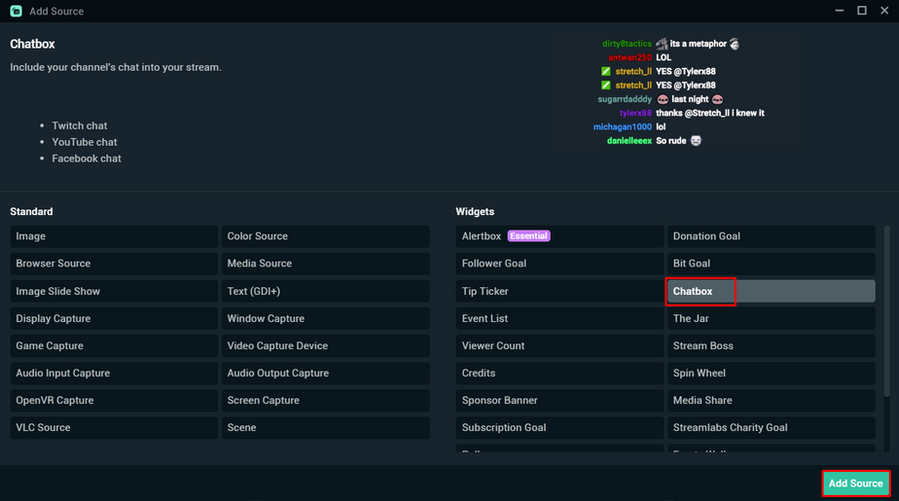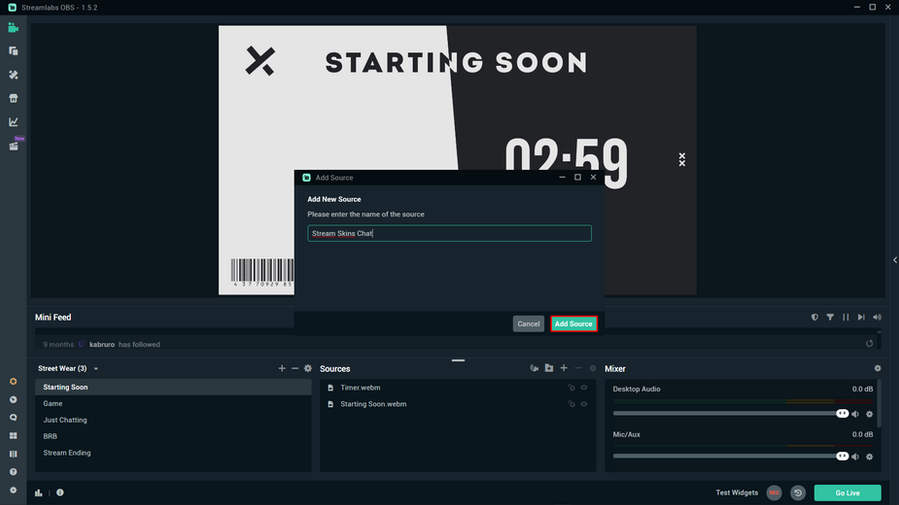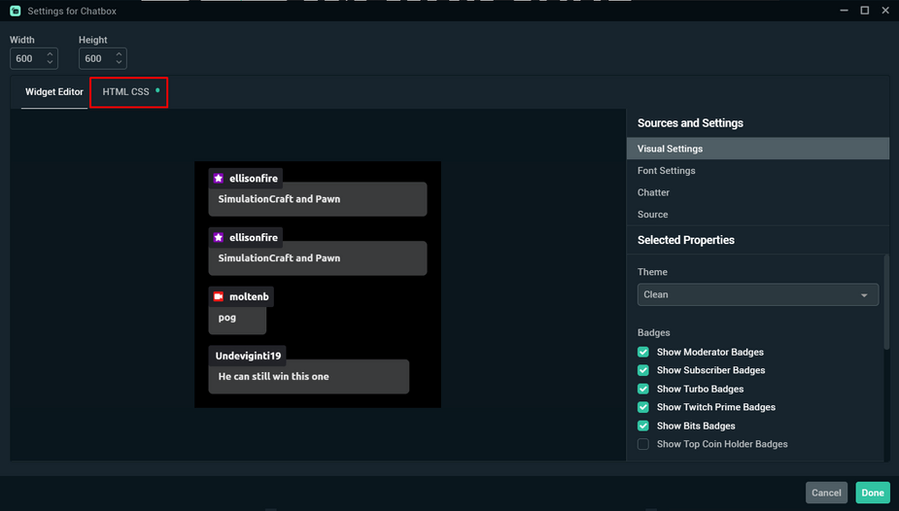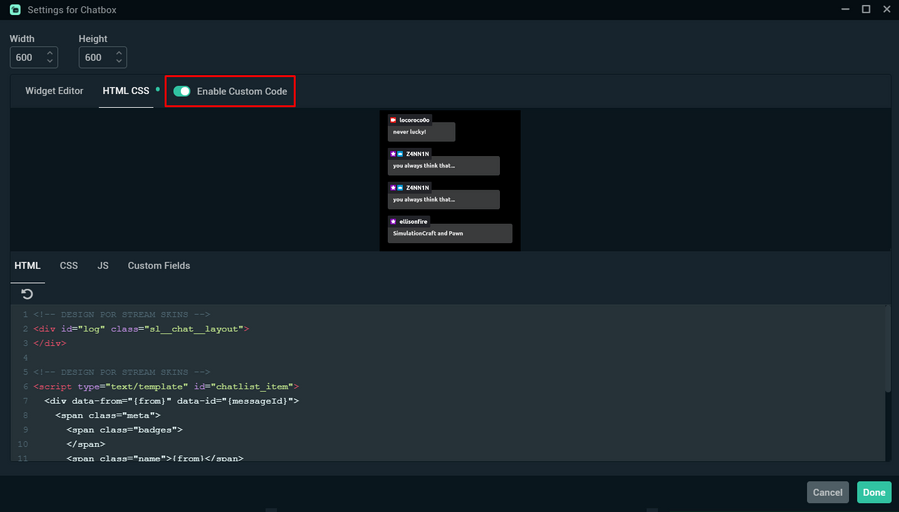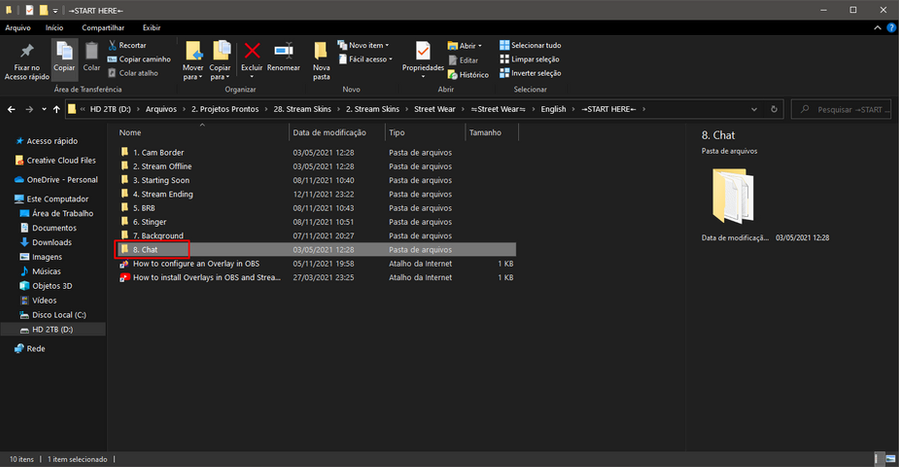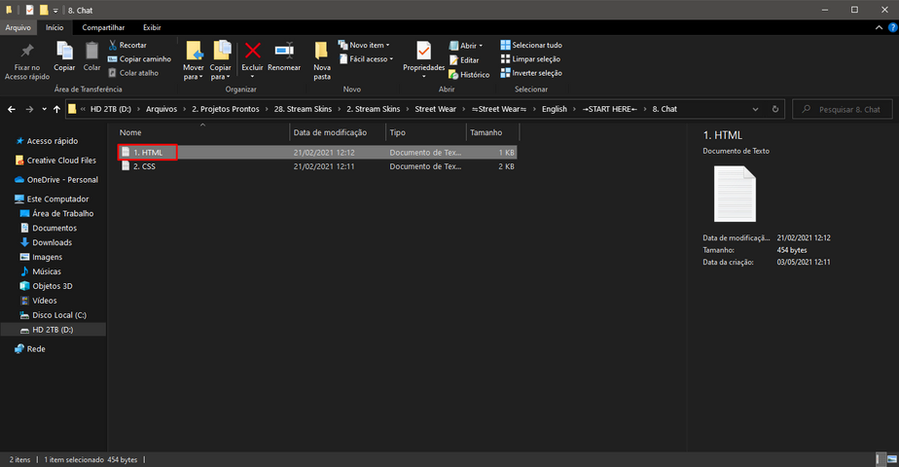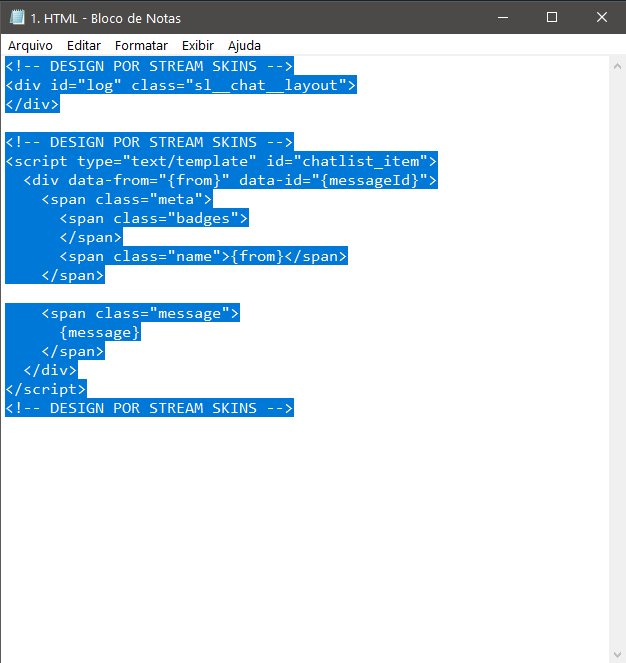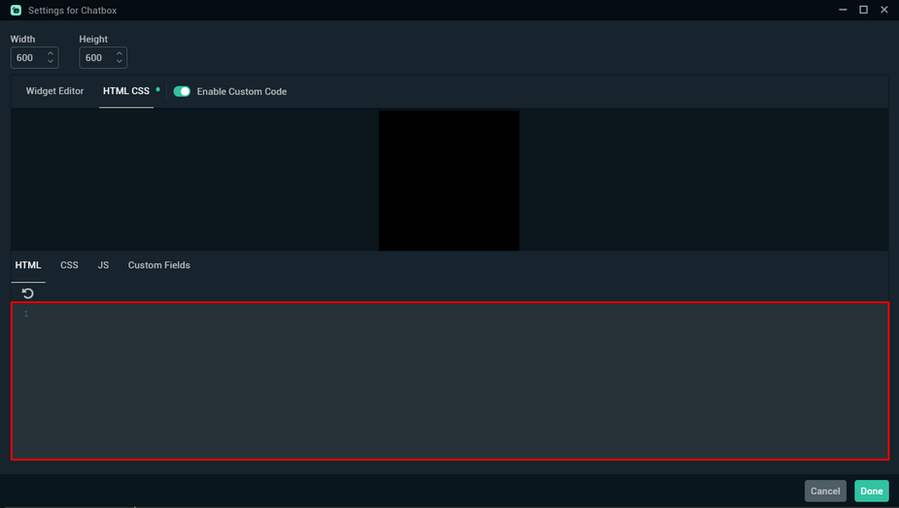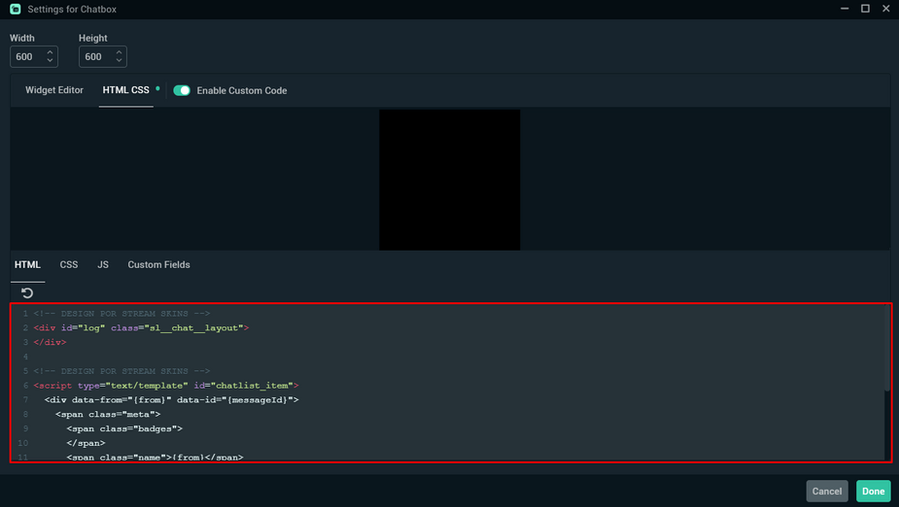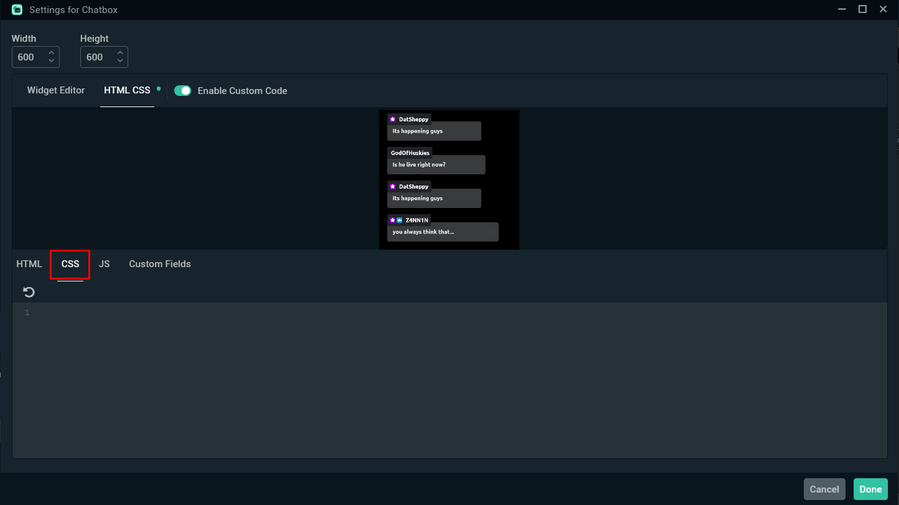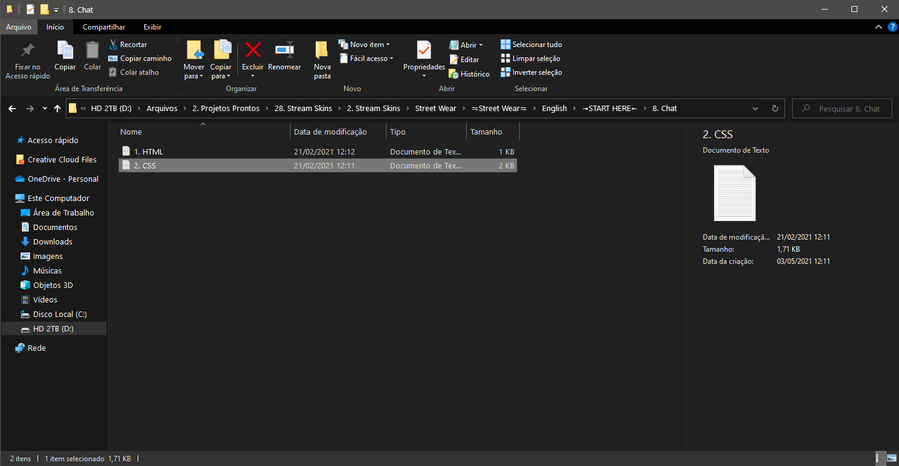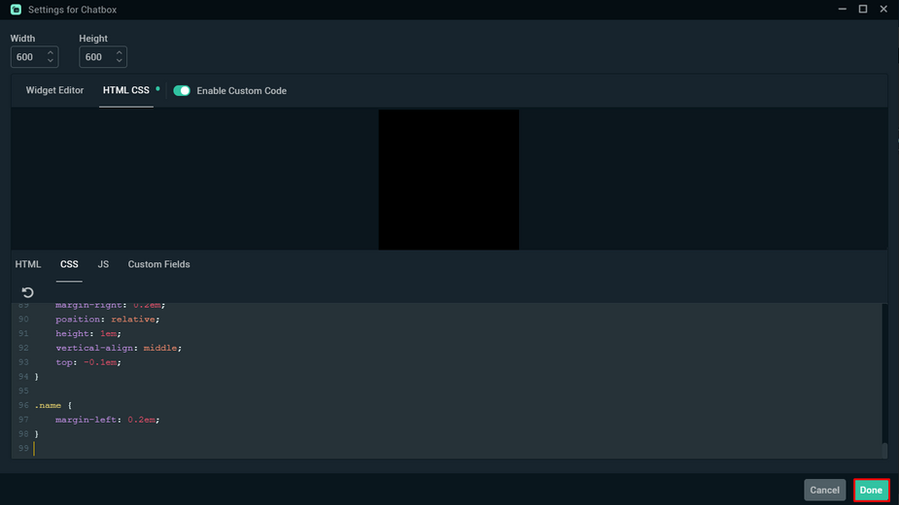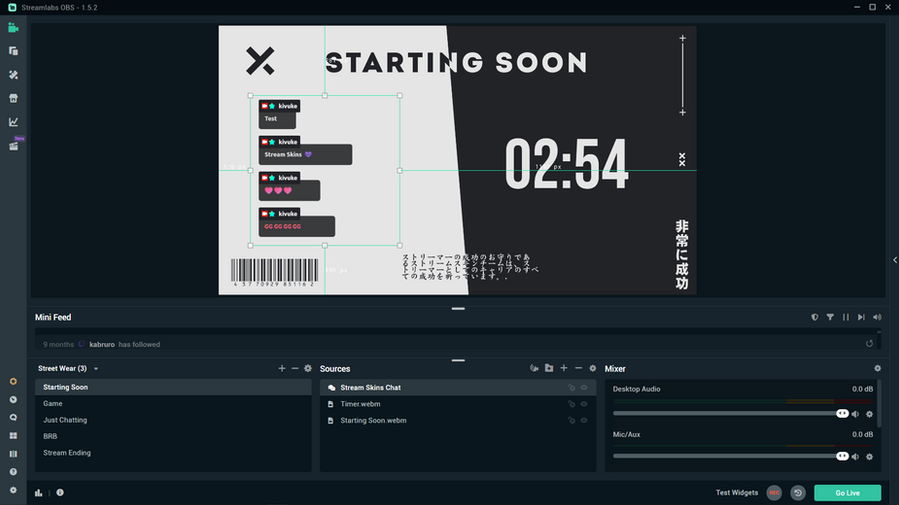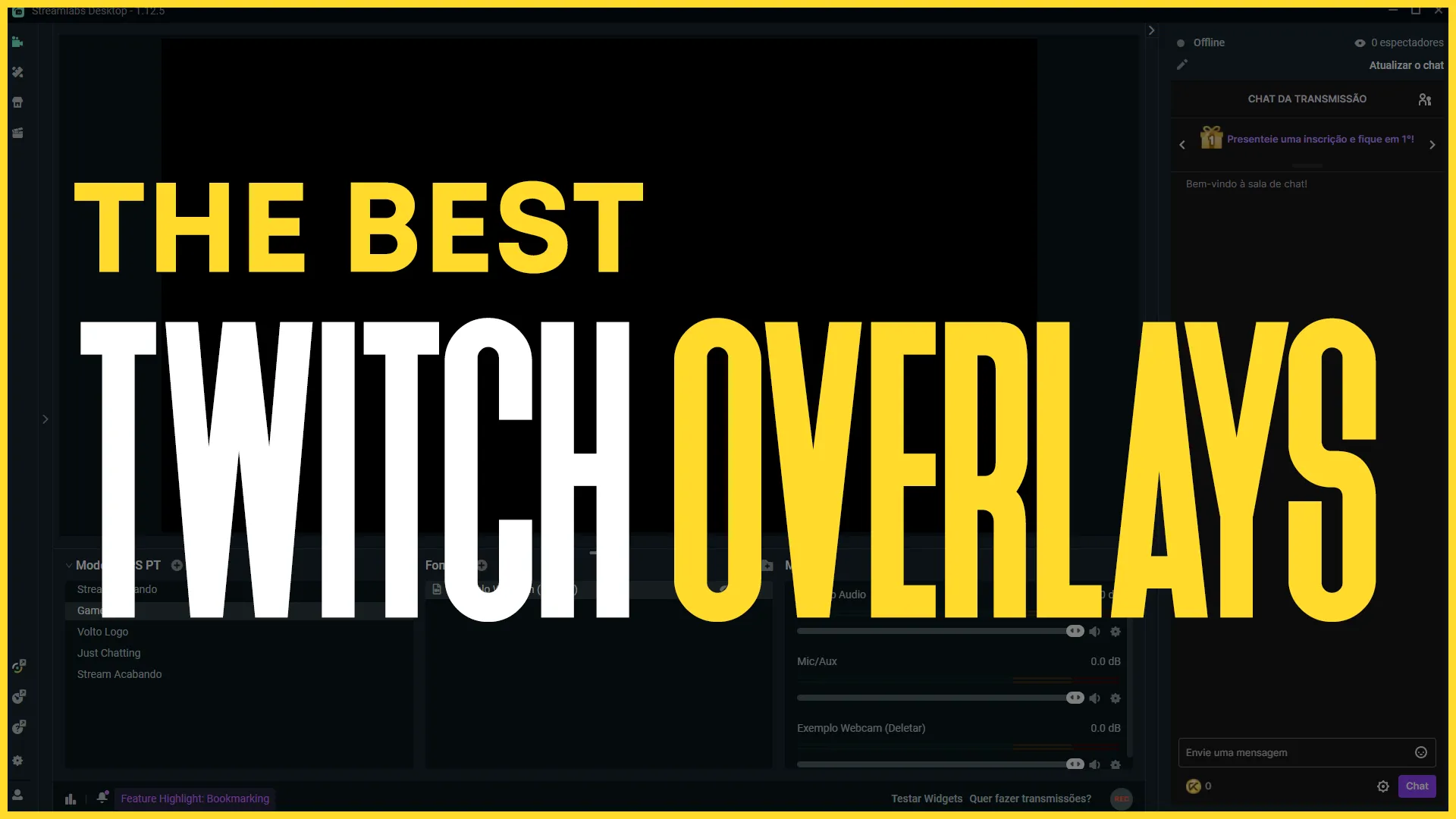Die Schritt-für-Schritt-Anleitung zur ultimativen Vtuber-Modellierung
Die Welt der VTuber ist eine aufregende Mischung aus Technologie, Kreativität und Online-Kultur. Im Mittelpunkt der Identität eines VTubers steht sein virtueller Avatar, der ihn repräsentiert